pycharm 启动的时候其实已经提供了很多快捷方式:
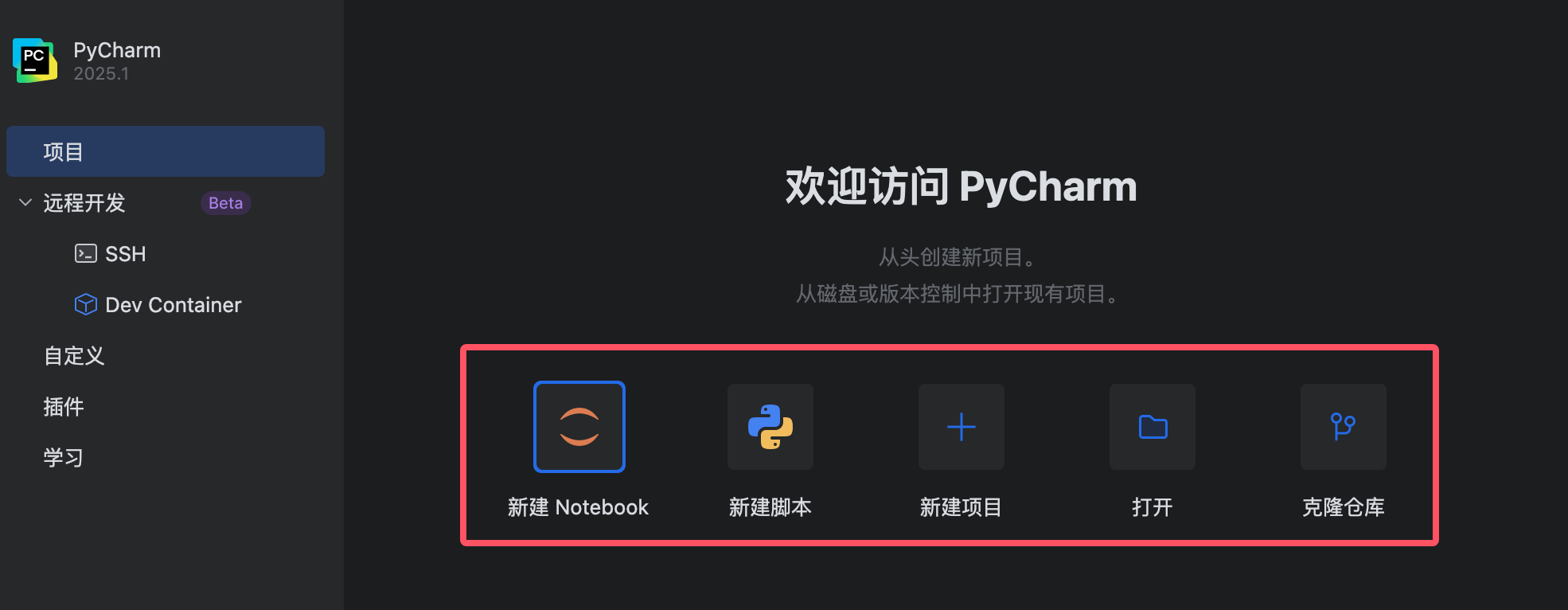
我们点击"新建脚本"这个按钮,pycharm 就会帮我们创建一个 script.py 文件,并自动初始化代码和环境:
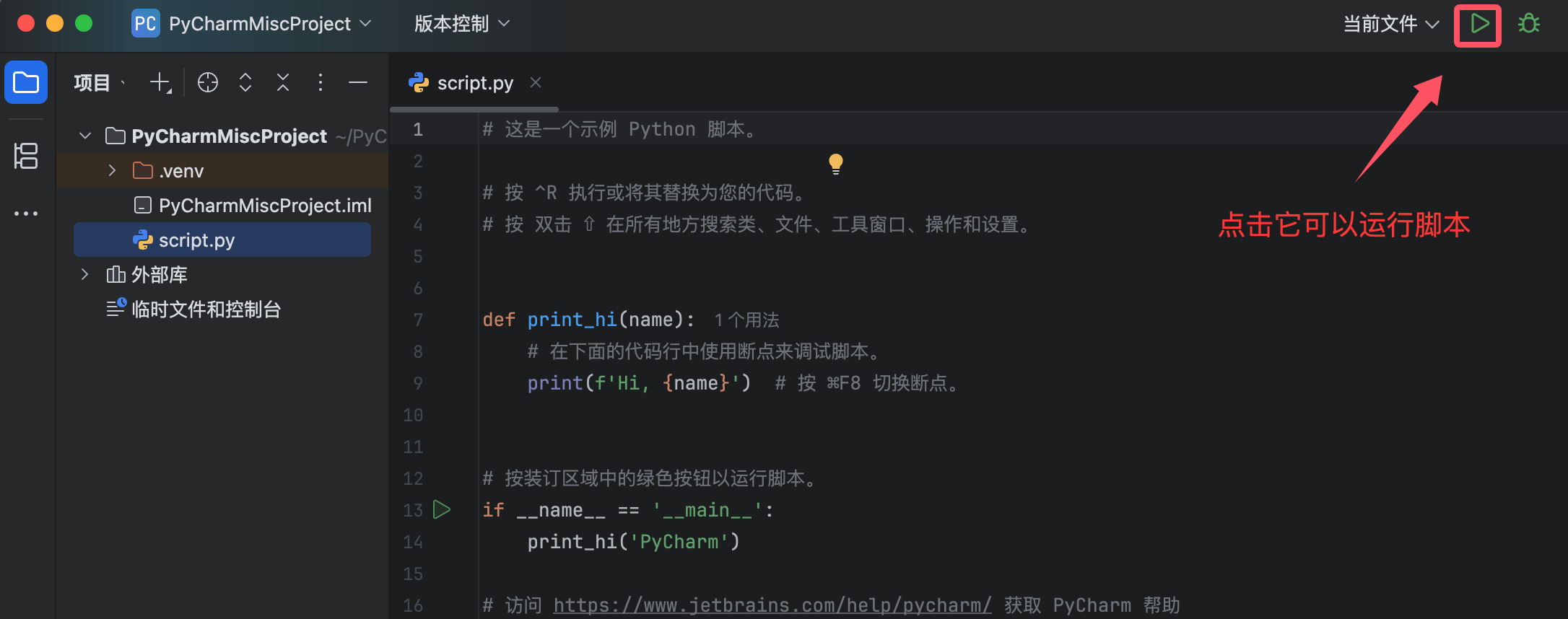
我们可以尝试修改脚本文件,并运行查看输出结果:
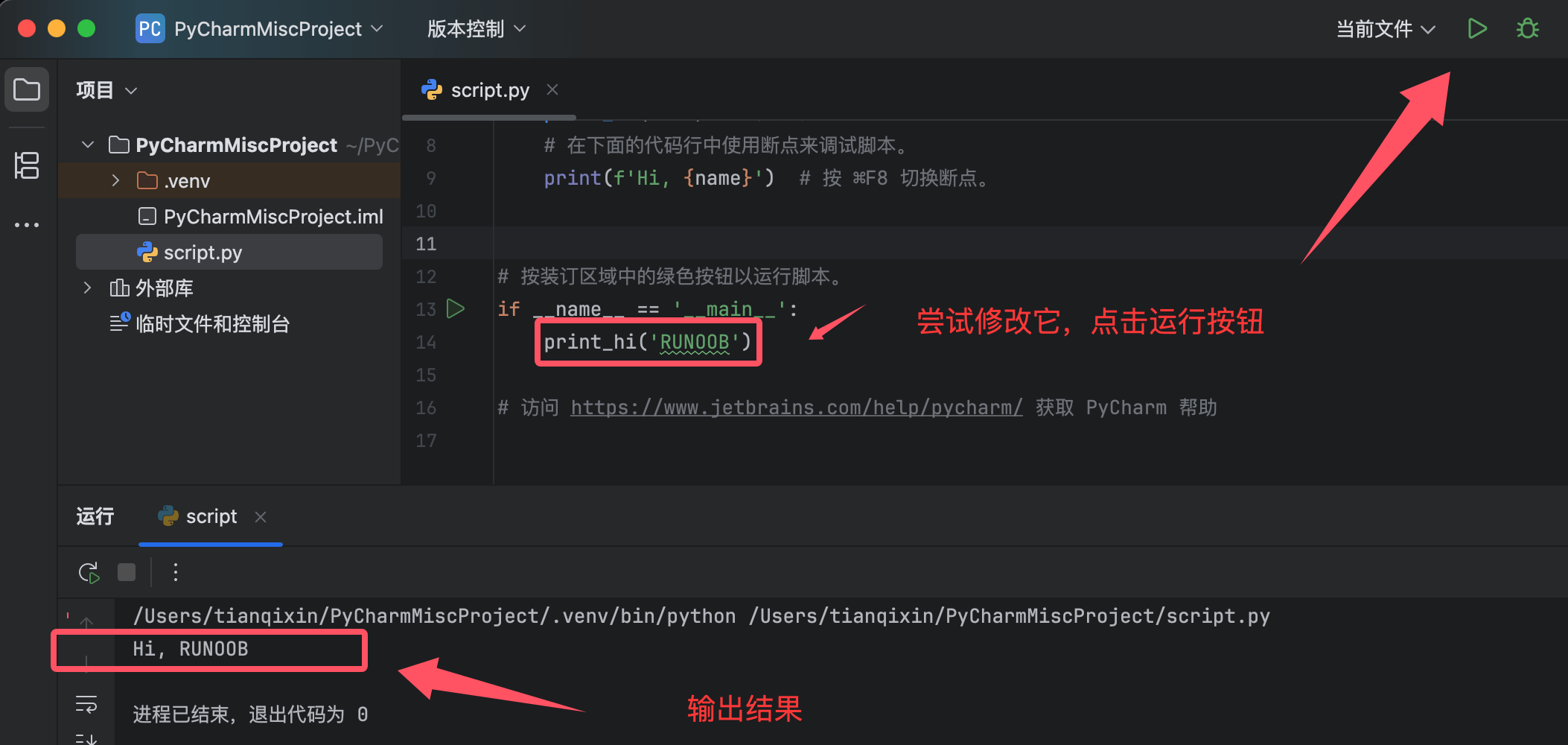
通过菜单栏创建项目
启动 pycharm,点击 "新建项目(new project)"。
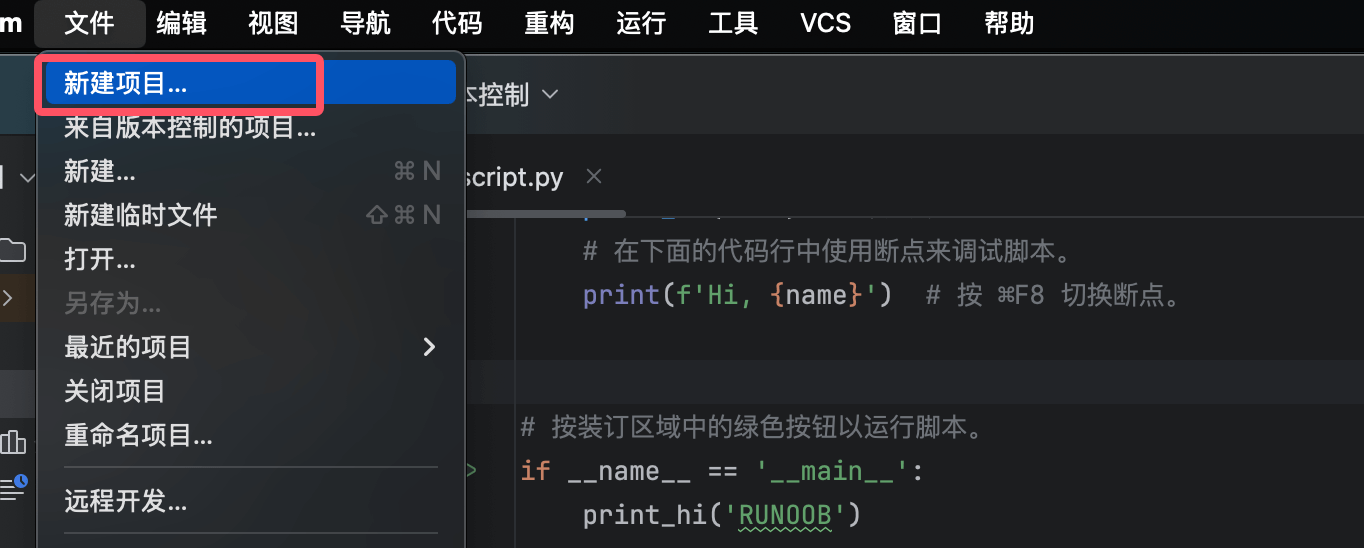
输入项目名称 runoob,设置项目路径,选择 python 解释器,点击 "创建(create)" 创建项目。
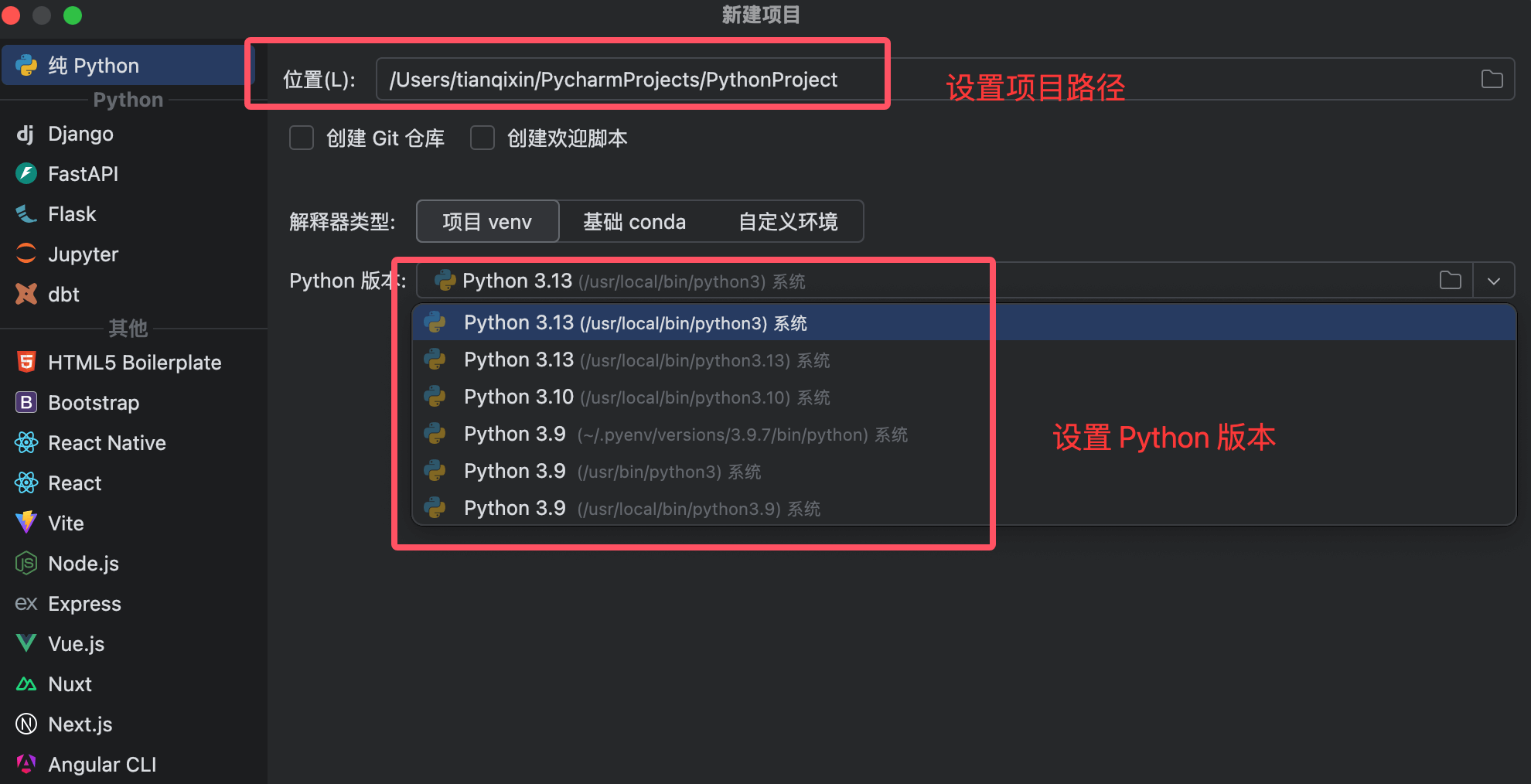
接下来我们设置项目为 runoob,然后在该项目下创建一个 pyhton 脚本文件。
在项目 runoob 中右键点击,选择 "新建 -> python 文件" 创建一个新的 python 文件。
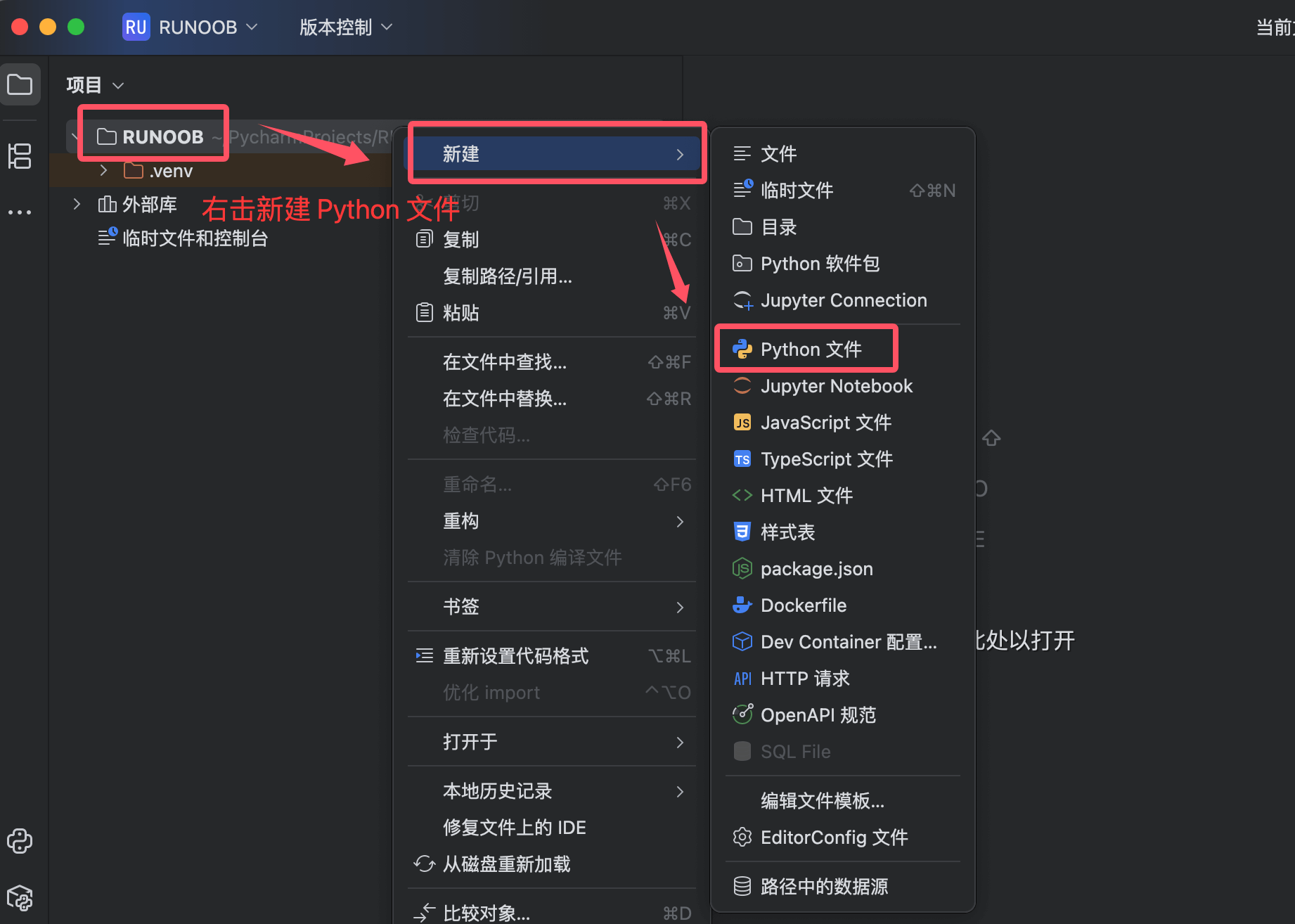
输入文件名,例如 runoob-test.py,创建新的 python 文件:
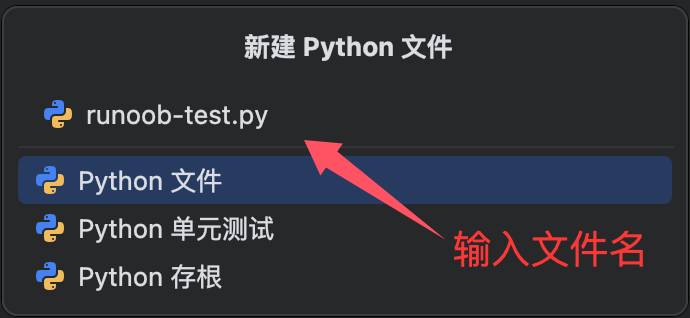
在文件中输入以下代码:
实例
print("hello runoob!")
代码输入完成后,可以点击右上角的运行按钮:
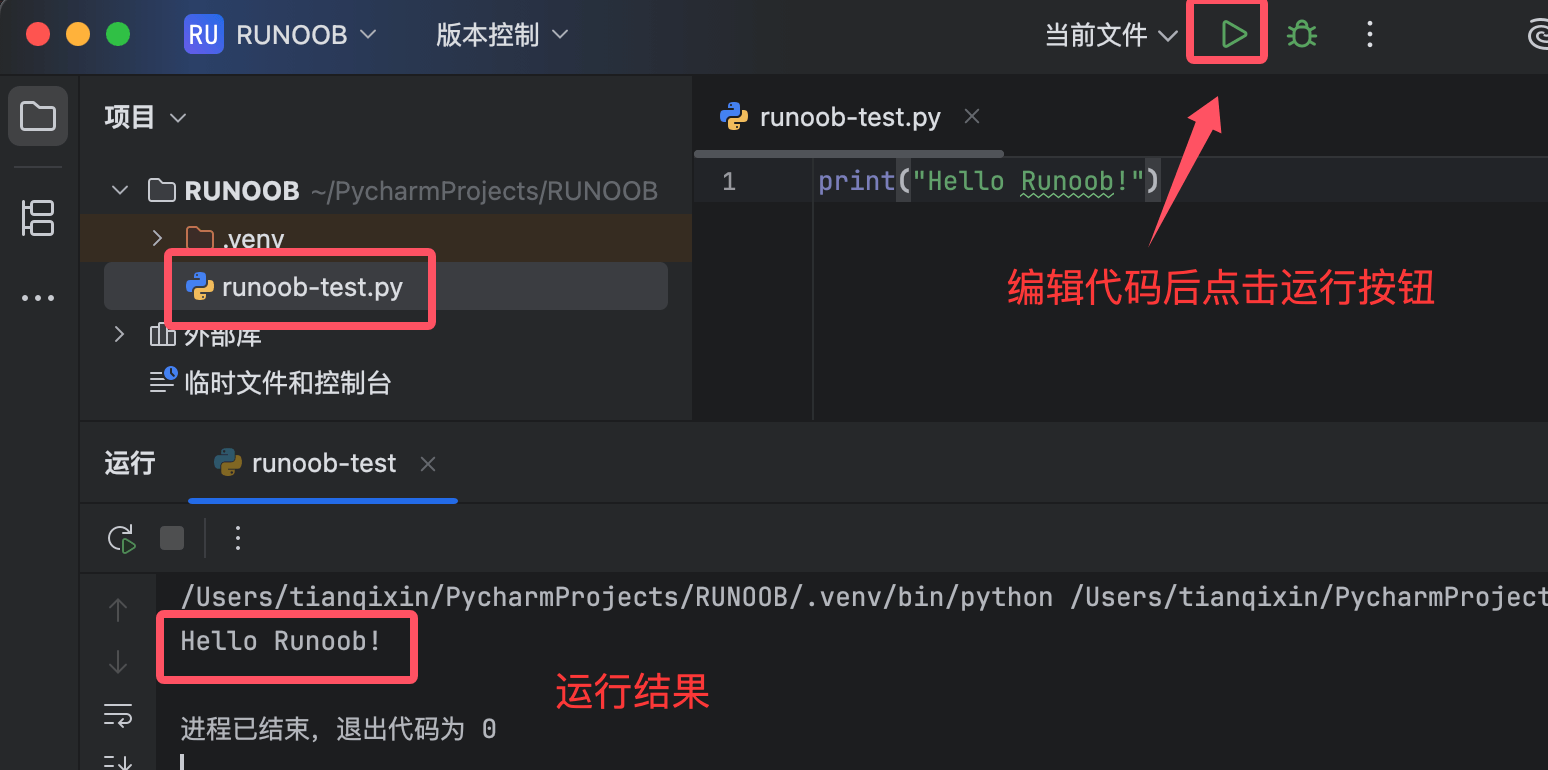
也可以右键点击代码区域,选择 "运行 'runoob-test'" 运行代码。
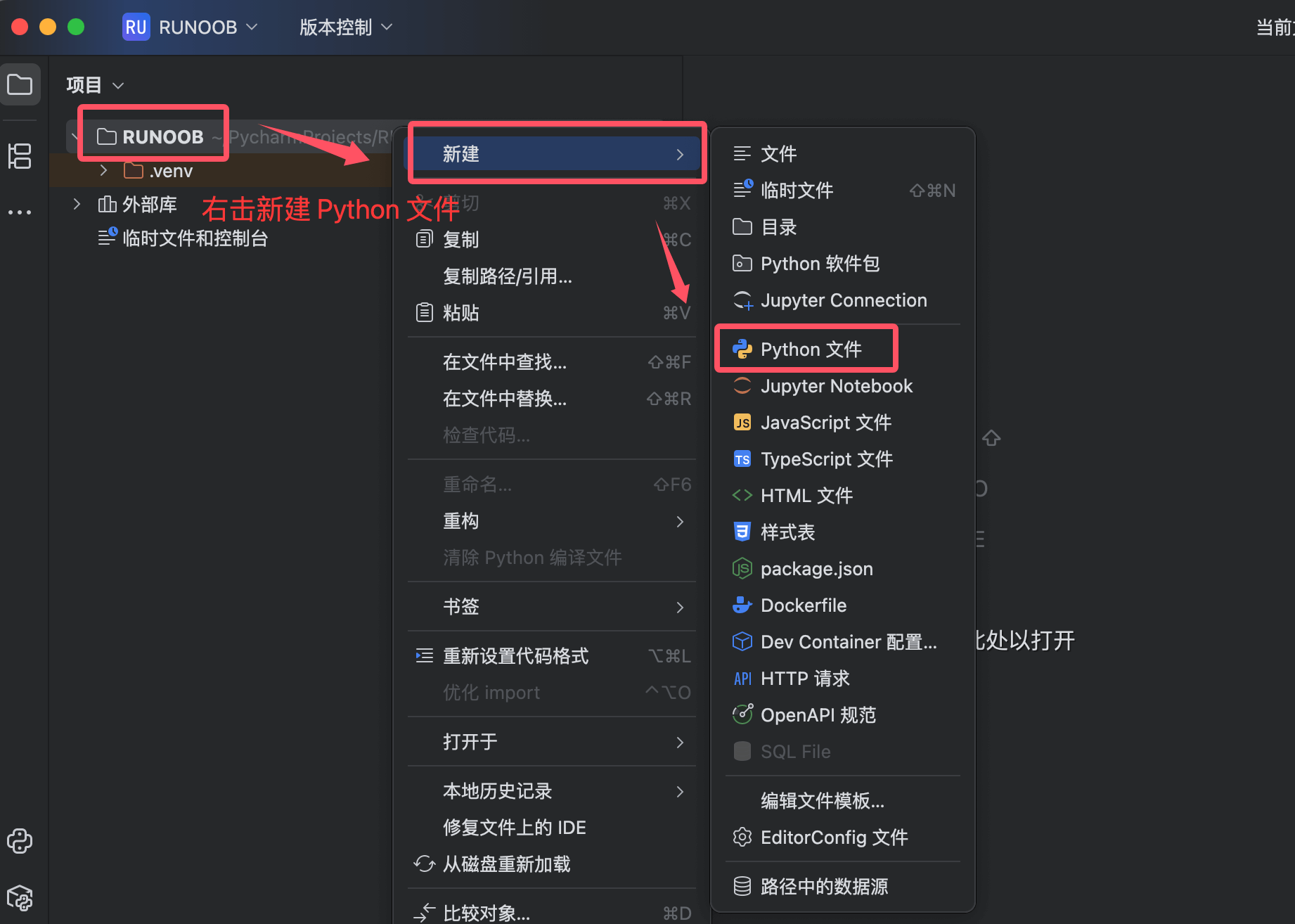
项目设置
项目创建好后,我们可以点击右上角的设置图标进行一些配置:
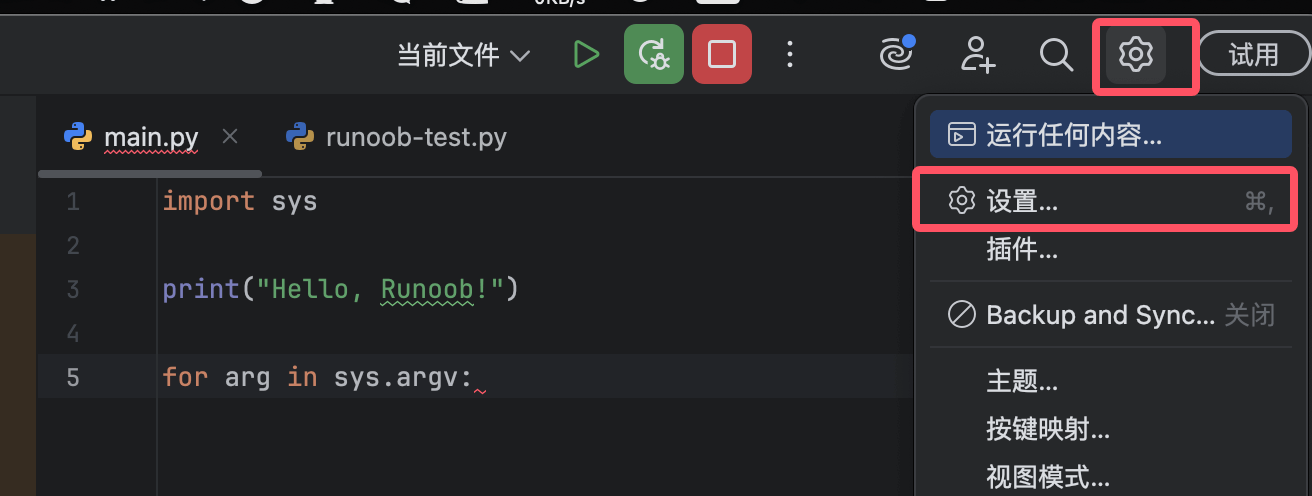
包含一些常规的编辑器配置,也可以配置 python 解释器:
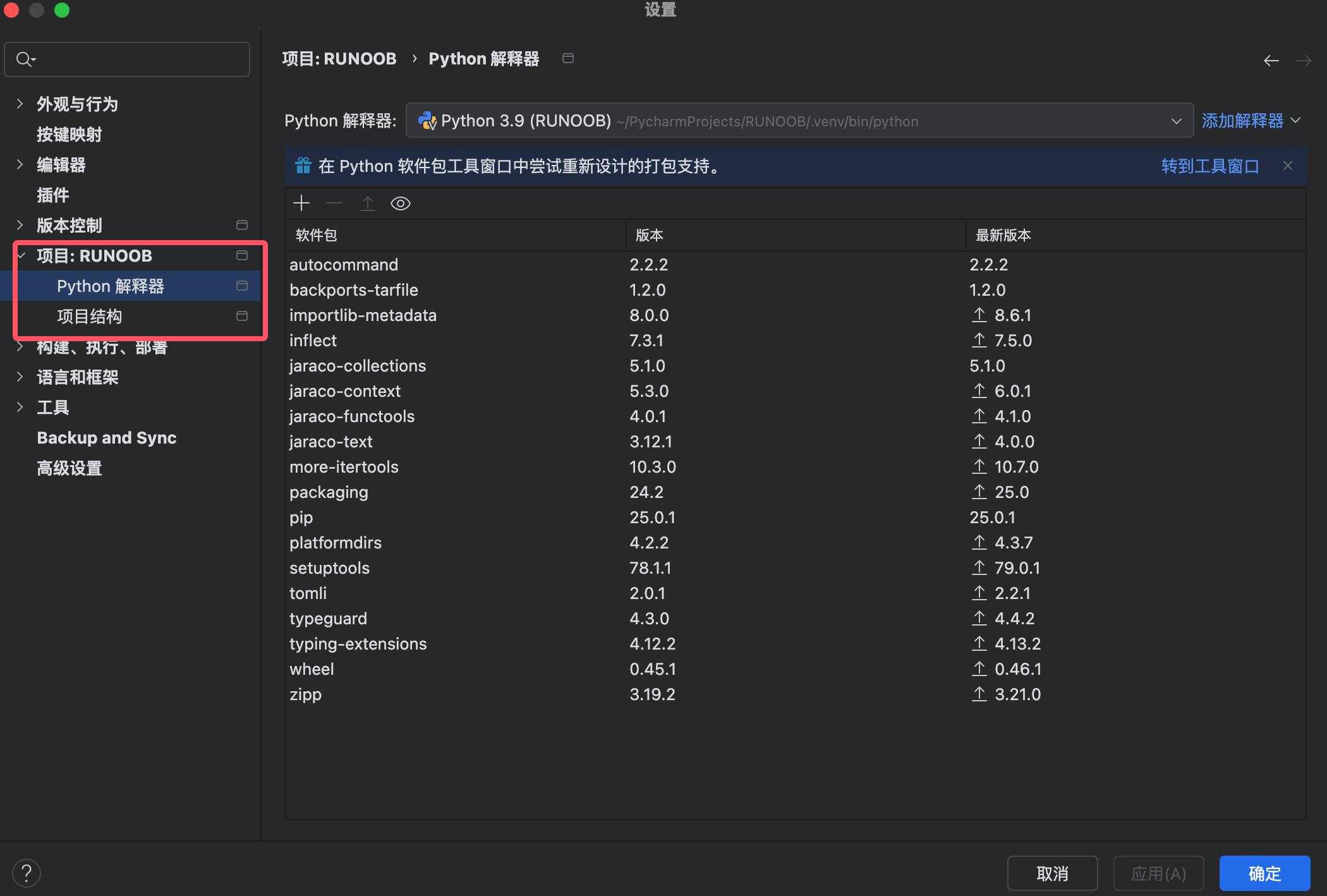
常见问题解答
1. pycharm 启动时提示"no python interpreter configured"怎么办?
这意味着 pycharm 没有检测到 python 解释器。你可以手动添加解释器:
- 打开"文件 -> 设置"(windows/linux)或"pycharm -> 设置"(macos)。
- 在左侧菜单中选择"项目: <项目名称> -> python 解释器"。
- 点击右上角 "添加解释器"。
- 选择已安装的 python 解释器路径。
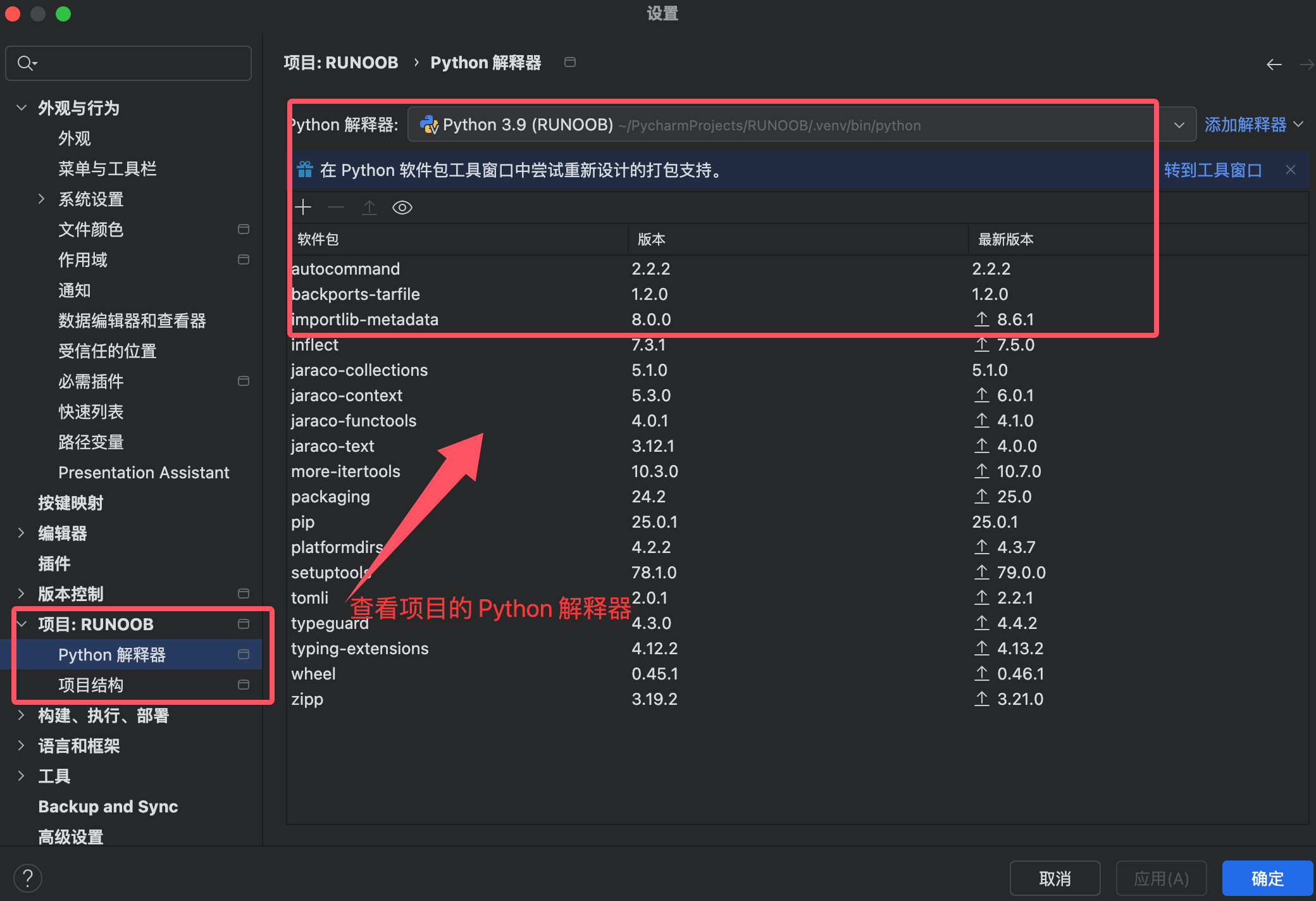
2. 如何安装第三方库?
在 pycharm 中,你可以通过以下步骤安装第三方库:
- 打开"file -> settings"(windows/linux)或"pycharm -> preferences"(macos)。
- 在左侧菜单中选择"项目: <项目名称> -> python 解释器"。
- 点击右下角的"+"按钮,搜索并安装所需的库。
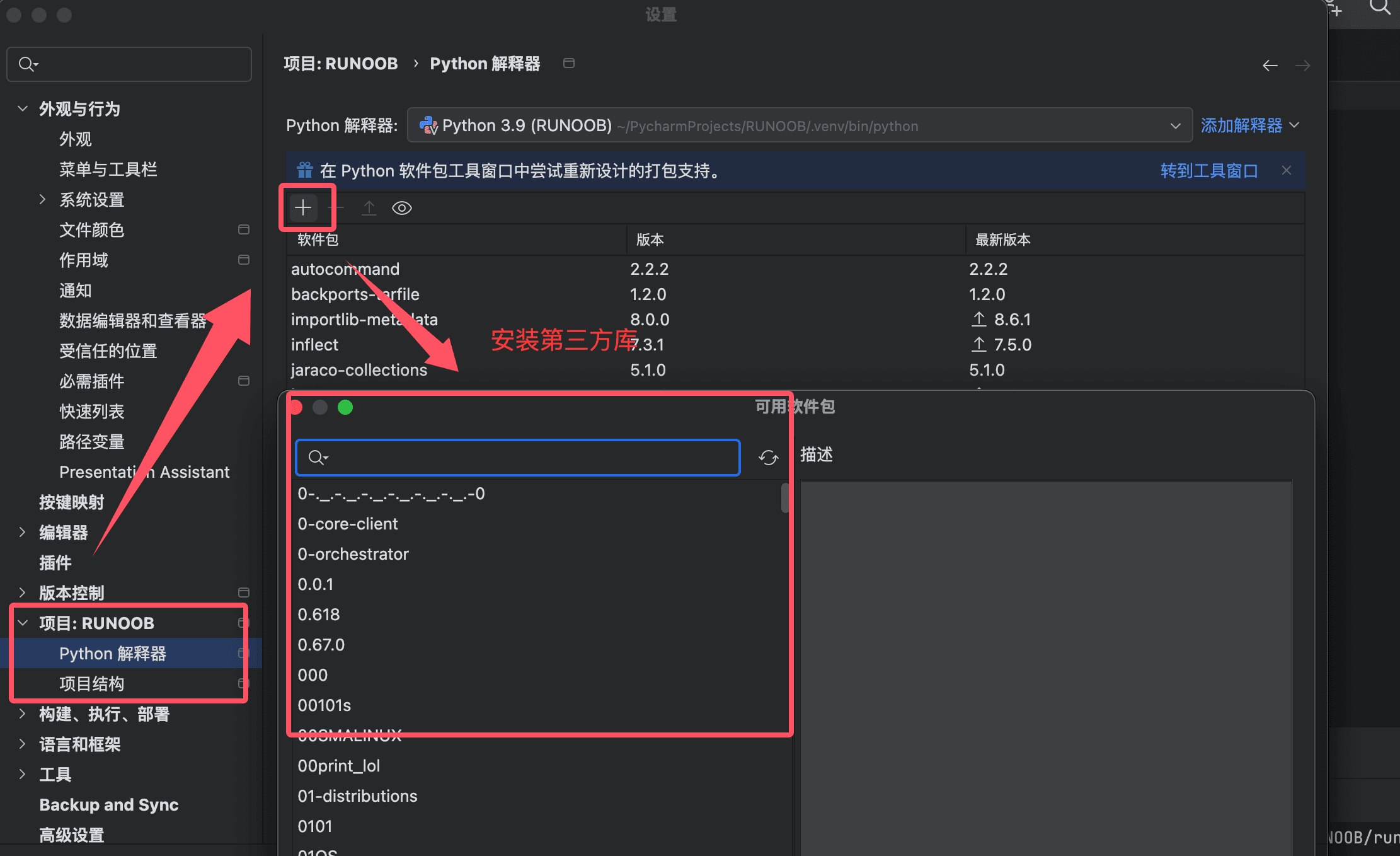
到此这篇关于pycharm创建第一个python项目的图文步骤的文章就介绍到这了,更多相关pycharm创建python项目内容请搜索代码网以前的文章或继续浏览下面的相关文章希望大家以后多多支持代码网!






发表评论